Gestionnaire de contacts professionnels pour Outlook 2010 vous offre les outils nécessaires pour afficher une vue d’ensemble de vos opérations commerciales. Ces outils sont les gadgets Synthèse des ventes et Pipeline des ventes, qui représentent les données de vos enregistrements Opportunité, présentées sous forme de graphique.
Le gadget synthèse des ventes présente une capture d’image de vos ventes Outlook. Ce graphique représente le nombre d’opportunités à chaque étape de vente, afin que vous puissiez identifier les dépassements potentiels et décider de l’endroit où l’équipe doit focaliser l’attention sur le niveau de vente souhaité.
Alors que le gadget Synthèse des ventes analyse la progression des opportunités dans votre processus des ventes, le gadget Pipeline des ventes compare vos résultats à vos objectifs de vente en représentant leur progression sous forme graphique. Cette comparaison s’effectue sur la base de critères tels que les dates de clôture prévues ou le chiffre d’affaires, et s’applique aux opportunités ouvertes.
Pour afficher les données de vente dans les gadgets de ventes, créez un enregistrement Opportunité pour chaque opportunité de vente, et conservez les enregistrements actuels avec les informations relatives aux étapes de vente et aux délais.
Cet article concerne principalement la visualisation et l’interprétation des gadgets Synthèse des ventes et Pipeline des ventes.
Que voulez-vous faire ?
Consulter et interpréter le gadget Synthèse des ventes
Dans le volet de navigation, sous Gestionnaire de contacts professionnels, cliquez sur Ventes. Le gadget Synthèse des ventes apparaît dans la partie supérieure de l’espace de travail.
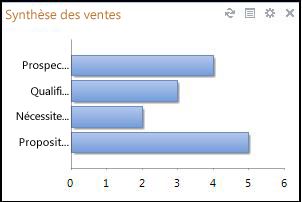
Conseils :
-
Survolez les étiquettes pour afficher le texte complet.
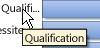
-
Survolez les barres du graphique avec le pointeur pour afficher les données représentées.

Pour interpréter le gadget Synthèse des ventes, tenez compte des informations suivantes :
-
Chaque barre représente une étape distincte dans le processus de vente.
-
La longueur de la barre peut représenter un des facteurs suivants : le nombre d’opportunités, le revenu potentiel (recettes des ventes) ou la marge brute (différence entre les recettes totales et le coût des articles vendus).
Consulter et interpréter le gadget Pipeline des ventes
Dans le volet de navigation, sous Gestionnaire de contacts professionnels, cliquez sur Ventes. Le gadget Pipeline des ventes apparaît dans la partie supérieure de l’espace de travail.
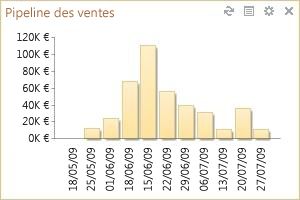
Pour interpréter le gadget Synthèse des ventes, tenez compte des informations suivantes :
-
Le gadget Pipeline des ventes est une vue synthétique des opportunités de ventes ouvertes, établie sur base d’une date de clôture. Par exemple, dans l’illustration ci-dessus, le nombre d’opportunités de vente ouvertes dont la date de clôture est fixée au 15/06/09 représente un revenu potentiel de 115 000 euros.
-
Chaque barre représente une semaine, un mois ou un trimestre.
-
La longueur de la barre peut représenter un des facteurs suivants : le nombre d’opportunités, les revenus potentiels (recettes des ventes, exprimées en milliers d’euros) ou la marge brute (différence entre les recettes totales et le coût des articles vendus).
Changer les informations affichées dans les gadgets de vente
-
Dans le gadget, cliquez sur le bouton Options

Le volet Options s’affiche.
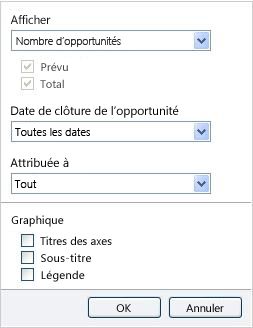
-
Dans la zone Afficher, sélectionnez les informations que vous souhaitez afficher :
-
Nombre d’opportunités. Affiche le nombre d’opportunités présentes à chaque étape des ventes (Synthèse des ventes) ou à chaque période (Pipeline des ventes).
-
Revenu. Affiche le revenu potentiel de chaque étape de vente ou de chaque période. Vous pouvez ensuite choisir d’afficher le revenu attendu, le revenu total ou les deux.
-
Marge brute. Affiche la marge brute potentielle de chaque étape de vente ou de chaque période. La marge brute est égale au gain total moins les frais inhérents à la production des produits ou des services. Vous pouvez ensuite afficher la marge brute attendue, la marge brute totale ou les deux.
-
-
Sélectionner une période.
-
Dans le gadget Synthèse des ventes, vous pouvez afficher les informations par période séparant la date du jour de la date de clôture : 30, 90, 180 ou 365 jours.
-
Dans le gadget Pipeline des ventes, vous pouvez afficher les informations sur la base d’un intervalle de temps défini : une semaine, un mois ou un trimestre.
-
-
Pour filtrer les données d’un employé spécifique, cliquez sur son nom dans la liste Affecté à.
Remarque : Les employés inclus dans la liste sont ceux avec lesquels vous avez partagé votre base de données.
-
Ajoutez des étiquettes au gadget.
-
Intitulés des axes. Affiche les noms des axes X et Y.
-
Sous-titre. Affiche une étiquette identifiant le type de données affichées dans le graphique. Par exemple, Revenu des opportunités.
-
Légende Fournit une explication de ce que les barres représentent.
-










